Cum să eliminați parola de pornire POST pe laptop și computer HP
The Parola de pornire HP POST (Power-On Self-Test) este o caracteristică de securitate care împiedică utilizatorii neautorizați să pornească computerul HP. Parola este necesară înainte ca computerul să încarce sistemul de operare. Deși parola HP Post Power-On este utilă pentru securizarea sistemului, poate fi, de asemenea, o pacoste dacă nu mai aveți nevoie de ea din motive de securitate.
Prin urmare, trebuie să vă întrebați cum să eliminați parola POST Power-On de pe laptop sau PC HP după ce o setați. Nu vă faceți griji; acest ghid va explica cum să eliminați parola de pornire HP POST prin diferite metode.

În acest articol:
Partea 1: Ce este parola de pornire HP POST
Parola HP POST Power-On este stocată în BIOS/UEFI, adesea într-un cip de memorie non-volatil de pe placa de bază, ceea ce înseamnă că rămâne pe loc chiar dacă PC-ul pierde energie sau bateria este scoasă, sau chiar hard disk-urile sunt scoase.
Scopul parolei de pornire HP POST
Parola POST Power-On asigură că numai utilizatorii autorizați pot accesa sistemul înainte ca sistemul de operare să se încarce. Este setat de obicei prin setările BIOS/UEFI.
Partea 2: Cum să eliminați parola de pornire HP POST pe HP
Dacă ați uitat parola de pornire HP POST sau pur și simplu doriți să o eliminați, aveți la dispoziție mai multe metode, în funcție de configurația sistemului HP.
1. Eliminați parola HP POST din Setările BIOS/UEFI
Cel mai simplu mod de a elimina parola HP POST Power-On este prin setările BIOS/UEFI. Asta pentru că sistemele HP permit utilizatorilor să modifice parola POST direct în BIOS.
Închideți computerul HP și porniți-l din nou. Când sigla computerului apare pe ecran, apăsați în continuare F10 sau F2 pentru a intra în BIOS.
Găsiți fila Securitate sau Avansat. Aici, este posibil să vedeți ceva legat de parola HP POST Power-On. Apoi, ar trebui să căutați opțiuni legate de parola de administrator, parola de pornire sau parola de pornire.
Odată ce găsiți opțiunea, puteți dezactiva sau elimina parola de pornire HP POST. Pentru a îndeplini acest lucru, ar trebui să introduceți parola curentă de pornire POST. Asigurați-vă că nu uitați parola. Puteți folosi a manager de parole pentru a-l depozita.
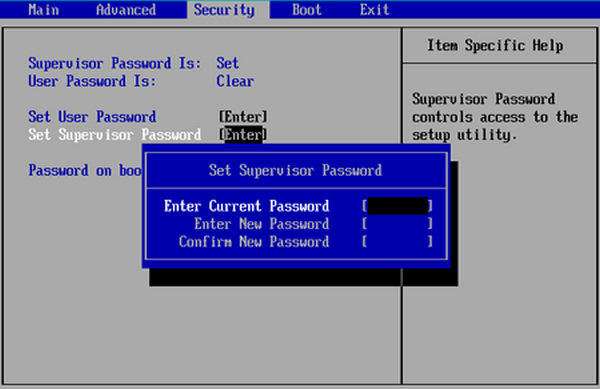
2. Resetați BIOS-ul/UEFI utilizând Eliminarea bateriei CMOS
Dacă nu puteți accesa BIOS-ul sau uitați parola de pornire, poate fi necesar să resetați BIOSI-ul la setările implicite, scoțând bateria CMOS. Bateria CMOS este o baterie mică de pe placa de bază care păstrează setările BIOS, inclusiv parola HP POST Power-On. Îl puteți elimina pentru a face resetarea parolei HP POST Power-On.
Închideți computerul HP și așteptați aproximativ 1 minut de dragul computerului. Apoi, deschideți carcasa computerului sau panoul din spate al laptopului HP cu o șurubelniță.
Acum, ar trebui să localizați placa de bază și să căutați o baterie mică și tip monedă. Scoateți-o ușor bateria CMOS din slot. Apoi, ar trebui să lăsați bateria descărcată timp de aproximativ 5-10 minute pentru a reseta fizic parola HP POST Power-On și toate setările BIOS-ului.

Acum, ar trebui să reintroduceți bateria CMOS pe placa de bază și să închideți carcasa cu grijă. Apoi, ați resetat parola de pornire HP POST. După pornirea computerului HP, nu mai trebuie să introduceți parola POST. Puteți vedea asta, este mai dificil decât resetarea laptopului HP.
Bonus: Cum să vă resetați parola Windows
Este posibil să fi învățat cum să eliminați parola HP POST Power-On de pe computer sau laptop. Urmați ghidurile de mai sus, veți descoperi că nu este atât de disperat atunci când vă confruntați cu această problemă. Cu toate acestea, dacă ați uitat parola de conectare la Windows, cum puteți face față asta? Pot fi iyPass Windows Password Manager este soluția ta supremă. Vă poate elimina cu ușurință contul și parola Windows. Puteți, de asemenea, să resetați parola sau să vă editați profilul. Tot ce trebuie să vă pregătiți este doar o unitate USB goală, iar apoi vă va ajuta să vă accesați rapid Windows.

Peste 4.000.000 de descărcări
Creați un USB bootabil pentru a elimina parola Windows.
Resetați cu ușurință contul și parola Windows.
Adăugați un nou cont Windows pentru a vă conecta rapid la Windows.
Gestionați mai multe conturi Windows pe computer.
Concluzie
Acest articol ți-a spus cum să eliminați parola de pornire HP POST de pe laptopul HP sau PC. Puteți introduce BIOS sau UEFI pentru a introduce parola pentru ao anula. Dacă ați uitat parola de pornire HP POST, puteți scoate bateria CMOS de pe placa de bază pentru a o scoate. Ar fi bine să ceri un profesionist să te ajute să faci asta. Dacă doriți să eliminați și parola Windows, încercați imyPass Windows Password Reset pentru a elimina cu ușurință contul Windows sau a-l reseta.
Soluții fierbinți
-
Parola Windows
-
Sfaturi pentru Windows
-
Remediați Windows
-
Sfaturi privind parola

